Najlepším spôsobom, ako vytvoriť DVD prezentácie v systéme Linux, je Imagination. Pomocou tohto programu môže ktokoľvek ľahko pridať viac obrázkov, zvukových stôp, text na obrazovke a dokonca aj super animačné prechody!
V tomto tutoriále si ukážeme, ako vytvoriť svoju vlastnú prezentáciu, krok za krokom. Ďalej sa pozrieme na to, ako napáliť na video disk DVD, ktorý chcete sledovať, a ako vytvoriť video DVD z terminálu Linux.
Inštalovať predstavivosť
Softvér Imagination DVD je k dispozícii vo väčšinemoderné archívy softvéru Linux. V tejto časti tutoriálu si ukážeme, ako ho nainštalovať na Ubuntu, Debiane, Arch Linuxe, Fedore a OpenSUSE. Spustite okno terminálu a postupujte podľa pokynov, ktoré zodpovedajú vášmu operačnému systému, aby ste si nainštalovali predstavivosť.
ubuntu
sudo apt install imagination
Debian
sudo apt-get install imagination
Arch Linux
Nástroj na tvorbu prezentácie prezentácie je k dispozícii na inštaláciu používateľom Arch Linuxu vďaka AUR. Pri inštalácii postupujte podľa pokynov uvedených nižšie!
Krok 1: Nainštalujte Base-devel a Git balíčky, aby váš systém Arch Linux mohol interagovať so snímkami AUR a Imagination PKGBUILD.
sudo pacman -S base-devel git
Krok 2: Klonujte najnovšiu snímku Fantázie AUR do svojho počítača pomocou git Príkaz.
git clone https://aur.archlinux.org/imagination.git
Krok 3: Presuňte terminálovú reláciu z domovského adresára do novo klonovaného predstavivosť zložky.
cd imagination
Krok 4: Vytvorte nový balík Arch Linux s balíkom makepkg Príkaz.
makepkg -sri
fedora
Používatelia Fedory majú prístup k prezentačnému softvéru DVD Imagination DVD, ak umožňujú softvérové zdroje RPM Fusion.
Ak chcete získať program RPM Fusion, prejdite na terminál a nainštalujte tieto súbory RPM.
Poznámka: prosím, vymeňte X v príkazoch s vydaním Fedory Linux, ktoré práve používate.
sudo dnf install https://download1.rpmfusion.org/free/fedora/rpmfusion-free-release-X.noarch.rpm sudo dnf install https://download1.rpmfusion.org/nonfree/fedora/rpmfusion-nonfree-release-X.noarch.rpm
Vďaka funkcii RPM Fusion je bezpečné nainštalovať Imagination na váš počítač Fedora Linux.
sudo dnf install imagination -y
openSUSE
K dispozícii je nástroj na predstavenie DVD prezentáciepre používateľov systému OpenSUSE Linux prostredníctvom archívu softvéru Packman All. Otvorte terminál a zadajte príkaz uvedený nižšie, aby ste nastavili archív softvéru Packman All.
LEAP 15.0
sudo zypper addrepo http://packman.inode.at/suse/openSUSE_Leap_15.0/ packman
LEAP 42.3
sudo zypper addrepo http://packman.inode.at/suse/openSUSE_Leap_42.3/ packman
Tumbleweed
sudo zypper addrepo http://packman.inode.at/suse/openSUSE_Tumbleweed/ packman
Inštalovať predstavivosť pomocou:
sudo zypper install imagination
Generický Linux
Zdrojový kód imaginácie je na serveri GitHub. Prejdite na stránku, stiahnite si kód a prečítajte si priložený súbor „README“, aby ste sa naučili, ako to funguje.
Vytvorte prezentáciu s predstavivosťou
Otvorte Fantáziu a kliknite na tlačidlo ponuky „Prezentácia“. V ponuke „Prezentácia“ vyhľadajte „Nový“ a pomocou myši vyberte nový projekt.

Keď kliknete na tlačidlo „nové“ v časti Predstavivosť naspustiť novú prezentáciu, zobrazí sa okno „vytvoriť novú prezentáciu“. Oblasť „vytvoriť novú prezentáciu“ umožňuje užívateľovi upraviť technické špecifikácie prezentácie DVD so všetkým, čo sa týka formátu videa (DVD / VOB, FLV alebo 3GP), rozlíšením obrazovky (480p, 576p, 720p, 1080p) a farba pozadia.
Ak chcete začať, pozrite si časť „Formát videa“ akliknite na rozbaľovaciu ponuku. Prezrite si rôzne dostupné formáty videa a vyberte možnosť „DVD“. Potom, keď je formát nastavený pre nový projekt, prejdite na časť „Veľkosť videa“.
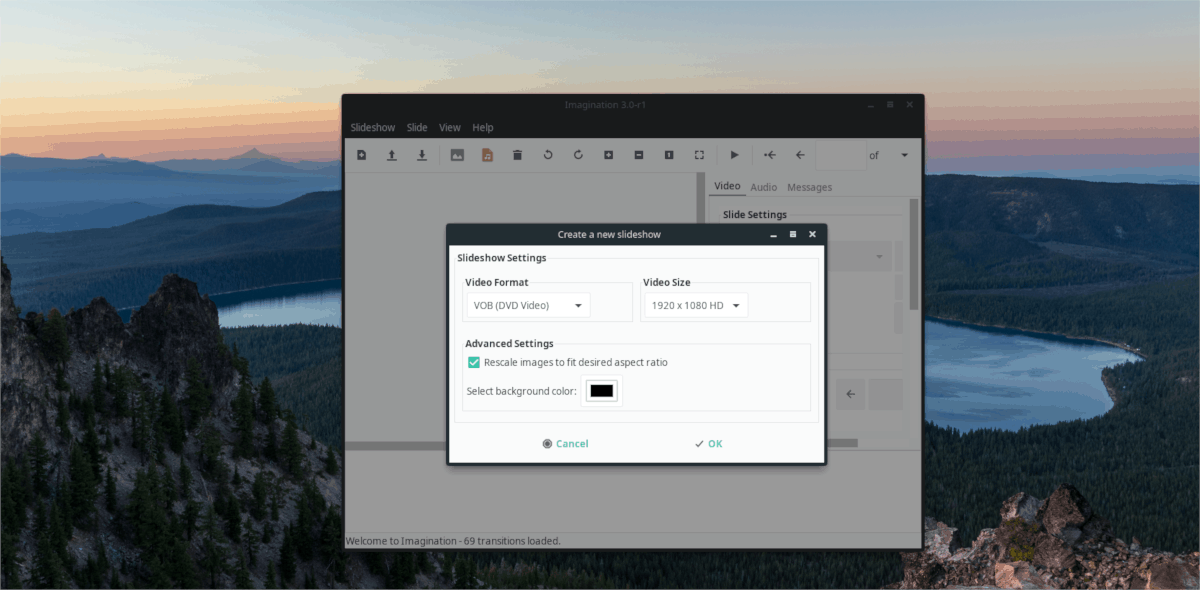
Kliknite na rozbaľovaciu ponuku v časti Veľkosť videa.a vyberte najlepšie rozlíšenie pre televízor, na ktorom chcete hrať. V ideálnom prípade si vyberte buď 1080p alebo 720p, pretože to je to, čo v dnešnej dobe zvládne najmodernejšia televízia.
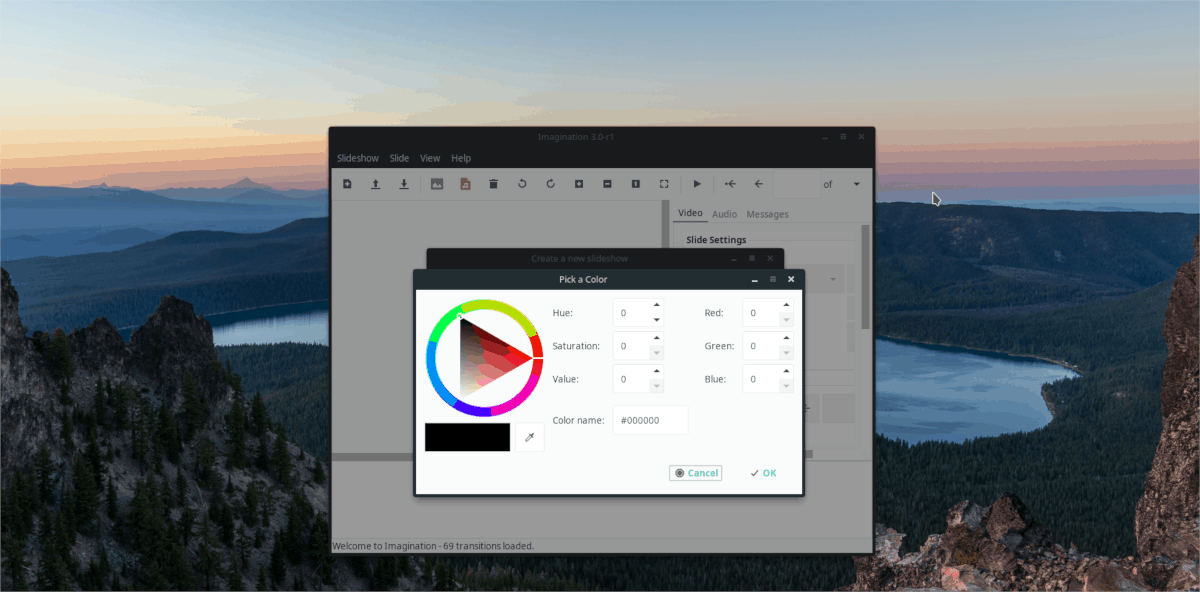
S nastaveným formátom a rozlíšením všetkoV zostávajúcej fáze zostane nastavenie farby pozadia prezentácie. Predvolená hodnota je čierna, ale ak táto farba nevyhovuje vášmu projektu, môžete ju zmeniť. Ak ho chcete zmeniť, kliknite na štvorec čiernej farby a vyberte novú farbu. Keď sú všetky nastavenia projektu nastavené podľa vašich predstáv, kliknite na tlačidlo „OK“.
Pridávajú sa fotografie
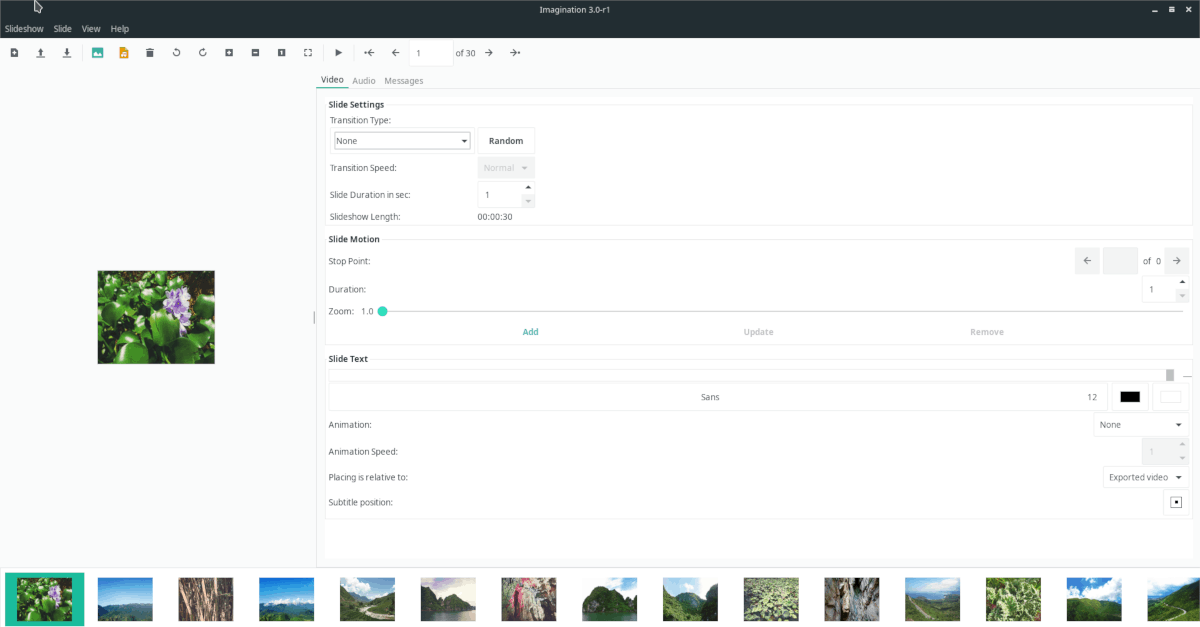
Pridajte fotografie do svojej prezentácie DVD s obrázkamikliknite na „Prezentácia“ a potom na „Importovať obrázky“. Kliknutím na tlačidlo Importovať sa otvorí okno prehľadávača súborov. Použite ho na pridanie obrázkov do projektu prezentácie.
Poznámka: Ak chcete pridať viac obrázkov naraz, prejdite do priečinka v prehľadávači súborov a stlačte tlačidlo Ctrl + A vyberte všetky. Importujte kliknutím na tlačidlo „otvoriť“.
Nechajte obrázky importovať do Predstavivosť. Po dokončení importu prejdite fantáziu, vyberte každú fotografiu a nastavte nastavenia prechodu (nachádza sa na karte Video).
Pridanie textu do prezentácie
Predstavivosť umožňuje užívateľovi pridať text do projektov prezentácie. Vyberte obrázok na časovej osi projektu. Potom prejdite na kartu „Video“ a napíšte text do políčka „slide text“.
S vašou správou napísanou v „slide text“môžete začať prispôsobovať. Prejdite si a vyberte písmo, farbu, veľkosť, animáciu atď. Pomocou možností prispôsobenia pod textovým poľom snímky.
Pridáva sa hudba na pozadí
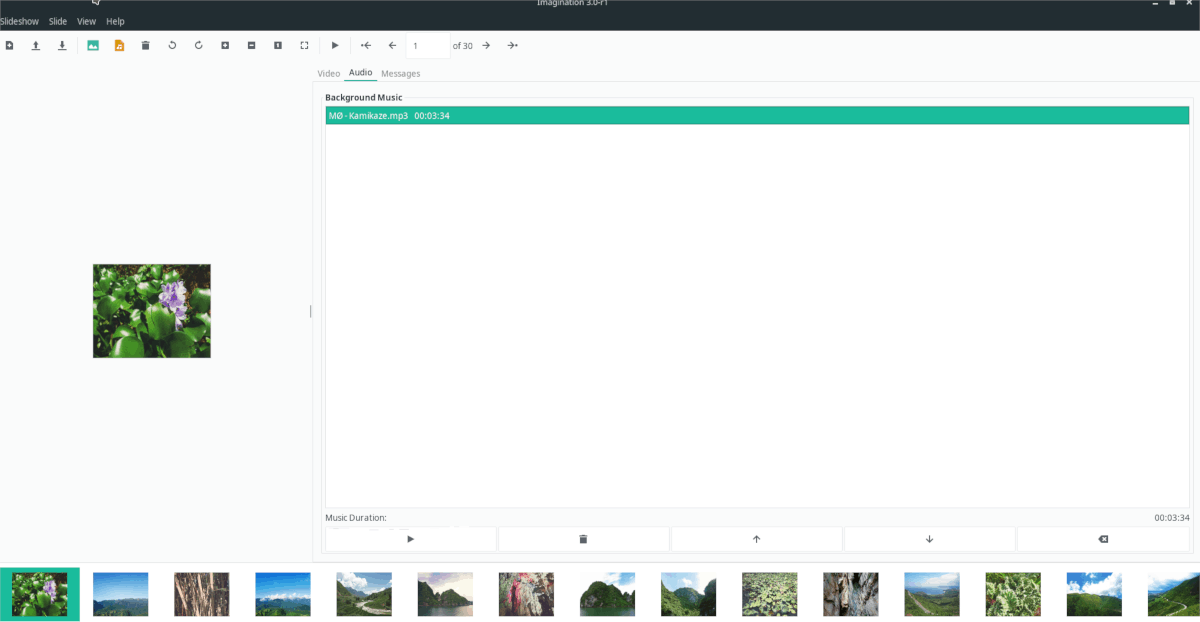
Možno budete chcieť do projektu pridať nejakú hudbu,aby to bolo zaujímavejšie. Ak to chcete urobiť, kliknite na ponuku „Prezentácia“ a potom kliknutím na tlačidlo „Importovať hudbu“ otvorte prehliadač importu. Na pridanie hudby do projektu prezentácie použite ponuku prehľadávača importu.
Ak chcete prispôsobiť prehrávanie hudby, vyberte kartu „Zvuk“.
Dokončenie prezentácie
Teraz, keď je prezentácia hotová, nastal čas vypáliť ju na disk. Ak chcete exportovať, kliknite na tlačidlo ponuky „Prezentácia“ a potom vyberte možnosť „Exportovať“. Uložte prezentáciu ako súbor VOB na plochu.
Keď je vaša prezentácia úplne exportovaná, vložte aprázdne DVD v diskovej jednotke. Potom nainštalujte na svojom počítači so systémom Linux K3b alebo Brasero a vypálte súbor s prezentáciou VOB na disk! Nezabudnite zvoliť možnosť „video DVD“!













Komentáre